Verlorenes Zweitgerät
Wenn Sie den Zugriff auf Ihr(e) Zweitgerät(e) verlieren (z. B. ein mobiles Gerät mit einer installierten Authentifizierungs-App, einem Sicherheitsschlüssel oder einem verknüpften E-Mail-Postfach), kann dies dazu führen, dass Sie aus Ihrem Bitwarden-Tresor ausgesperrt werden.
Was zu tun ist, wenn Sie den Zugriff auf Ihr(e) Zweitgerät(e) verloren haben, hängt davon ab, ob Sie Ihren Wiederherstellungscode für die zweistufige Anmeldung gespeichert haben. Wenn Sie sich unsicher sind, denken Sie daran, dass Wiederherstellungscodes aktiv gespeichert werden müssen (mit anderen Worten: Bitwarden speichert sie nirgendwo für Sie) und ungefähr so aussehen:

Ausgezeichnet! Wenn Sie Ihren Wiederherstellungscode irgendwo gespeichert haben, können Sie ihn verwenden, um alle zweistufigen Anmeldemethoden von außerhalb Ihres Tresors zu deaktivieren. Mehr dazu erfahren Sie hier.
Hinweis
Wiederherstellungscodes deaktivieren nicht Duo für Organisationen. Dass eine Duo-Abfrage organisationsweit ist, erkennen Sie an der (Organisation)-Überschrift, wie im folgenden Screenshot:
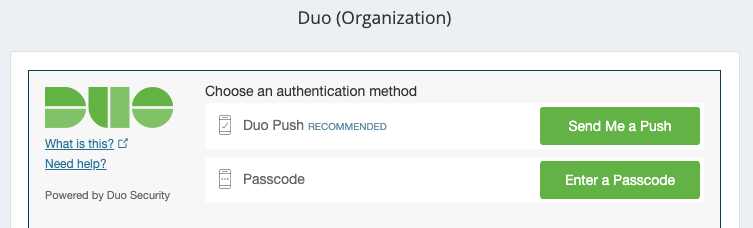
Wenn Sie durch eine Duo (Organisation)-Abfrage aus Ihrem Tresor ausgesperrt werden, wenden Sie sich an den Duo-Administrator in Ihrem Unternehmen, um die Eingabeaufforderung zu umgehen.
Wenn Sie Ihren Wiederherstellungscode nicht irgendwo außerhalb Ihres Tresors gespeichert haben, gibt es leider keine Möglichkeit für das Bitwarden-Team, das Konto oder die darin enthaltenen Daten wiederherzustellen. Sie müssen dann Ihr Konto löschen und ein neues anlegen.
Tipp
Bevor Sie fortfahren, Ihr Konto zu löschen, versuchen Sie Folgendes:
Überprüfen Sie, ob Sie eine alternative Zwei-Schritt-Anmeldemethode aktiviert haben, indem Sie Verwenden Sie eine andere Zwei-Schritt-Anmeldemethode auf dem Anmeldebildschirm auswählen.
Wenn Sie Duo verwenden, generieren Sie einen Umgehungscode. Für Duo für Organisationen kann Ihr Duo-Administrator in Ihrem Unternehmen einen Umgehungscode für Sie generieren.
Wenn Sie den Notfallzugang nutzen: Zwei-Schritt-Zugangsdaten können von vertrauenswürdigen Notfallkontakten mit Übernahme-Zugang deaktiviert werden. Lernen Sie, wie Sie den Notzugang nutzen können, um auf einen Tresor zuzugreifen.
Überprüfen Sie, ob Sie derzeit bei einer Bitwarden-Client-Anwendung angemeldet sind (Mobile Apps, Browser-Erweiterungen und mehr). Wenn Sie sind, exportieren Sie Ihre Tresor-Daten, um Ihre Daten zu bewahren.
So löschen Sie Ihr Konto:
Rufen Sie vault.bitwarden.com/#/recover-delete auf vault.bitwarden.eu/#/recover-delete..
Geben Sie die mit Ihrem Konto verbundene E-Mail-Adresse ein.
Öffnen Sie in Ihrem E-Mail-Posteingang die E-Mail und bestätigen Sie, dass Sie dieses Bitwarden-Konto löschen möchten.
Wenn eine Ihrer Client-Anwendungen angemeldet war (siehe den obigen Tipp), melden Sie sich von ihnen ab. Wenn Sie ein Bitwarden-Konto löschen, das mit einem Premium-Abonnement verknüpft ist, Kontaktieren Sie uns und wir werden Ihr bestehendes Abonnement auf das neue Konto übertragen. Wenn Sie Ihre Tresor-Daten vor der Löschung erfolgreich exportieren konnten, können Sie diese einfach in das neue Konto importieren.
Änderungen an dieser Seite vorschlagen
Wie können wir diese Seite für Sie verbessern?
Bei technischen, Rechnungs- und Produktfragen wenden Sie sich bitte an den Support